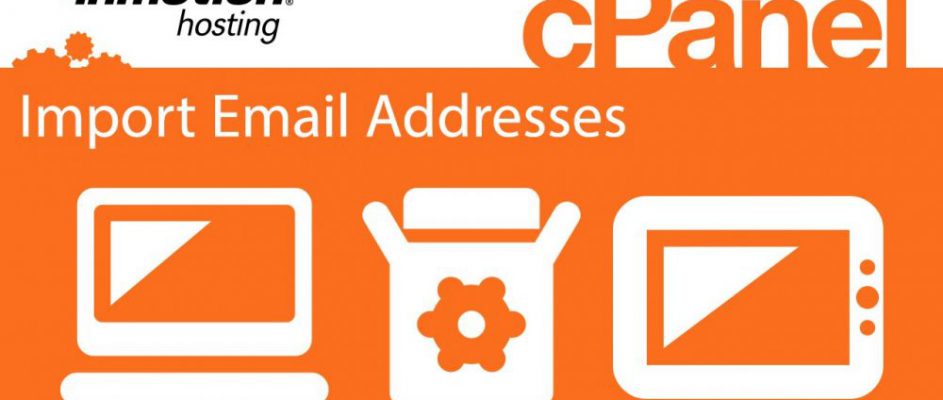
- 2017/10/14
- وبلاگ
cPanel Email Importer
cPanel Email Importer
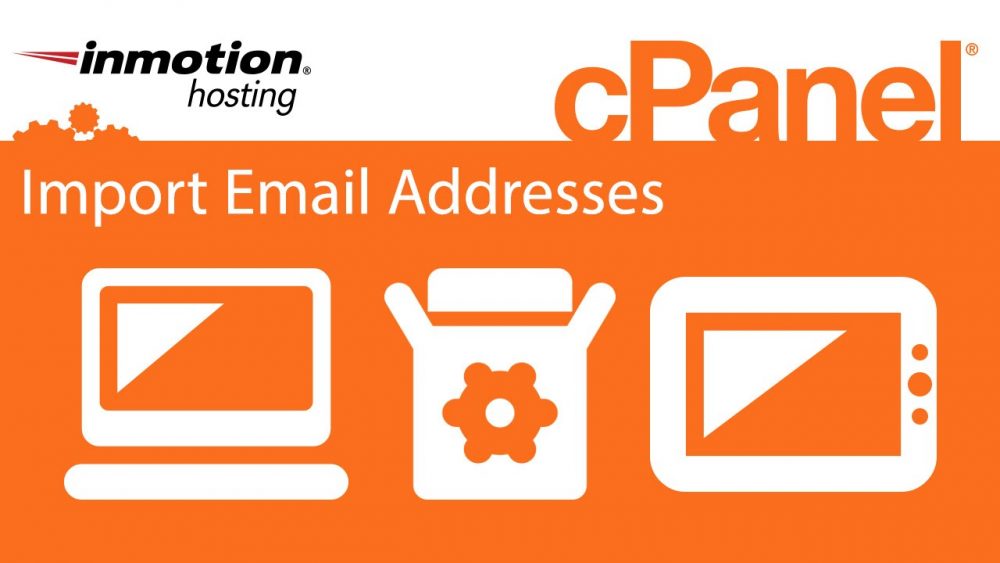
وارد کننده ی آدرس cPanel برای ایجاد چندین ایمیل آدرس و یا ارسال کننده ی ایمیل در حساب cPanel مورد استفاده قرار می گیرد. برای مثال، شما ۱۰۰ کارمند در اداره تان دارید و می خواهید هر کدام از |آن ها ایمیل ادرس خودشان را داشته باشند، بنابراین اگر فهرستی از آدرس های ایمیل کارمندانتان را داشته باشید، با چند کلیک ساده می توانید تا هر چقدر که نیاز است حساب ایمیل بسازید. وارد کننده ی آدرس cPanel دو نوع داده را برای وارد کردن پشتیبانی می کند، Excel Spreadsheet(.xls) یا comma separated value sheet (.csv). همچنین می توانید از این رابط کاربری برای فهرست ایمیل های ارسال کننده پیام استفاده کنید.
وارد کردن آدرس های ایمیل
برای وارد کردن آدرس های ایمیل، مراحل زیر را دنبال کنید-
قدم اول- با کلیک کردن بر روی لینک Address Importer در قسمت Email در Cpanel ، Address Importer را باز کنید.

قدم دوم- در بخش What would you like to import (چه چیزی می خواهید وارد کنید) گزینه ی Email Address را انتخاب کنید.
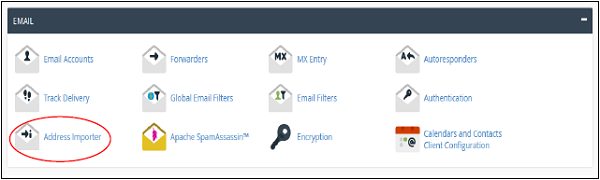
قدم سوم- فایل Excel Spreadsheet یا CSV را پیدا و انتخاب کنید. اگر فایل XLS را انتخاب کرده اید، پس فقط از شما می خواهد که ردیف اول را به عنوان سربرگ انتخاب کنید، اگر می خواهید این کار را انجام دهید پس تیک این گزینه را کنار Treat first row as column header بزنید. اگر فایل CSV را انتخاب کرده اید ، از شما می خواهد delimiter را انتخاب کنید. در بیشتر موارد فایل CSV است، فایل را اتخاب کنید و Next را کلیک کید.
نکته: در پایین می توانید نمونه ای از فایل وارد شده را مشاهده کنید. می توانید با استفاده از برنامه مایکروسافت اکسل فایلی spreadsheet ایجاد کنید و آن فایل را در قالب .xls و یا .csv ذخیره کنید.
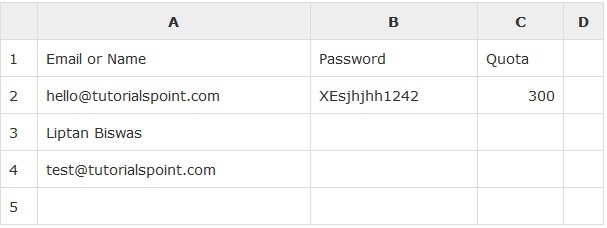
قدم چهارم- در این مرحله، از شما در خواست می شود تا برای هر ستون، سربرگی را انتخاب کنید، بهتر است سربرگ مناسبی انتخاب کنید. دامنه ای را که می خواهید در آن ایمیل ها را بسازید را انتخاب کرده و روی Next کلیک کنید.
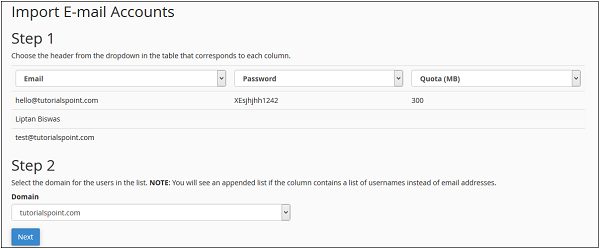
قدم پنجم- در آخرین مرحله، پیش نمایشی از آن چه که ایجاد خواهد شد به شما نشان می دهد. جدول را مرور کنید، از صفحه اسکرین شات و یا پرینت بگیرید، به این صورت یک نسخه از پسوردهای مربوط به آدرس های ایمیل را خواهید داشت.
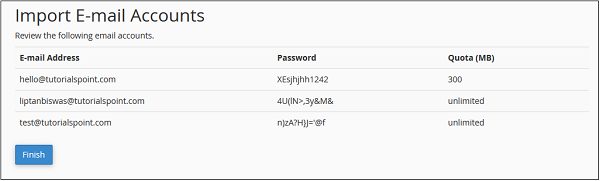
نکته: همانطور که در بالای ستون ایمیل ها مشاهده می کنید، ایمیل مناسبی را فراهم نکرده ایم، cPanel به صورت خودکار ایمیلی برای آن نام ایجاد کرده است. در ستون رمز عبور، که رمز عبوری مشخص نکردیم، cPanel به صورت خودکار رمز های عبوری برای آن ایمیل ها ایجاد کرده است. در حالیکه در ستون Quota جایی که Quota را محاسبه نکرده ایم، cPanel به صورت خودکار مقدار Quota را بر روی نامحدود قرار داده است.
قدم ششم- بر روی Finish کلیک کنید تا آدرس های ایمیل وارد شوند.
وارد کردن فرستنده های ایمیل
برای وارد کردن Email forwarders مراحل زیر را دنبال کنید.
قدم اول- با کلیک کردن بر روی Address Importer در قسمت Email، Address Importer را در cPanel بازکنید.
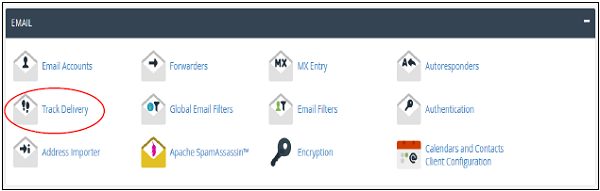
قدم دوم-
در قسمت مایل به وارد کردن چه چیز هستید(what would you like to import) Forwarders را انتخاب کنید.
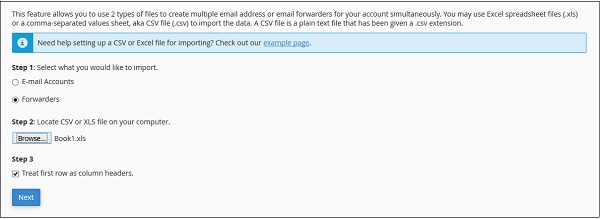
قدم سوم-
فایل Excel Spreadsheet و یا CSV را پیدا و انتخاب کنید. اگر فایل XLS را انتخاب کرده اید، پس فقط از شما می خواهد که ردیف اول را به عنوان سربرگ انتخاب کنید، اگر می خواهید این کار را انجام دهید پس تیک این گزینه را کنار Treat first row as column header بزنید. اگر فایل CSV را انتخاب کرده اید ، از شما می خواهد delimiter را انتخاب کنید. در بیشتر موارد فایل CSV است، فایل را اتخاب کنید و Next را کلیک کید.
نکته: در پایین می توانید نمونه ای از فایل وارد شده را مشاهده کنید. می توانید با استفاده از برنامه مایکروسافت اکسل فایلی spreadsheet ایجاد کنید و آن فایل را در قالب .xls و یا .csv ذخیره کنید. .

قدم چهارم- در این مرحله، از شما می خواهد تا برای هر ستون سربرگ مناسبی را انتخاب کنیید. ستون منبع و مقصد را مشخص کنید و بر روی Next کلیک کنید.
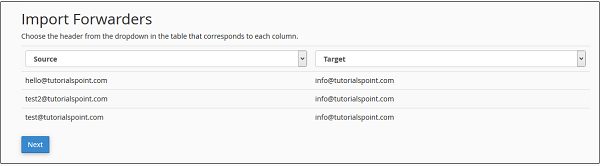
قدم پنجم- در قدم آخر، پیش نمایشی از فورواردرهایی که قرار است وارد شوند را به شما نشان می دهد.
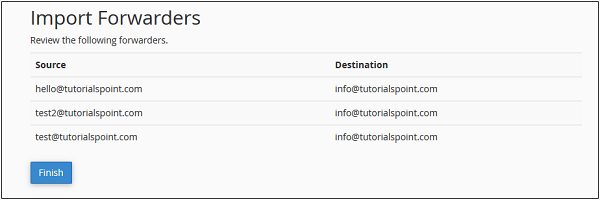
قدم ششم- بر روی finish کلیک کنید تا فورواردرها وارد شوند.
برای دیدن بخش های قبلی این آموزش به وبلاگ ما مراجعه کنید.
آموزش و آشنایی با CPanel-simple Zone Editor
ساخت اسلایدر در وردپرس با افزونه layer slider
۵ مورد حیاتی که هنگام انتخاب سرویس هاست وب باید در نظر بگیرید
رفع خطای minify css برای بالا بردن سرعت سایت
بررسی uptime سایت با ابزارهای آنلاین
مدیریت هاست از طریق وردپرس با افزونه File Manager
رابط کاربری Advanced Zone Editor،